Vous est-il déjà arrivé de chercher une réponse à une question sur Internet sans trouver de résultat satisfaisant ? Google a peut-être la solution avec l’intégration de son IA conversationnelle Gemini directement dans la barre d’adresse de Chrome. Découvrons ensemble comment cette nouveauté pourrait faciliter vos recherches en ligne.
Gemini, l’intelligence artificielle générative signée Google
Développée par les ingénieurs de Google, Gemini est une intelligence artificielle (IA) capable de comprendre le langage naturel et de fournir des réponses détaillées à vos questions. Tout comme ChatGPT, son concurrent bien connu, Gemini peut maintenir une conversation fluide et naturelle, tout en s’adaptant au contexte de votre requête.
Jusqu’à présent, pour utiliser cette technologie, il fallait se rendre sur le site dédié de Gemini. Mais grâce à une mise à jour importante de Chrome, cet outil est désormais facilement accessible.
Un accès simplifié depuis la barre d’adresse
Avec les versions 127 et 128 de Chrome, Google a intégré Gemini de manière native dans son navigateur web. Pour l’utiliser, rien de plus simple :
- Ouvrez une nouvelle page ou un nouvel onglet dans Chrome.
- Tapez « @gemini » dans la barre d’adresse (sans les guillemets) suivi de votre question.

- Posez votre question comme si vous vous adressiez à un ami.
- Appuyez sur Entrée et laissez faire Gemini.
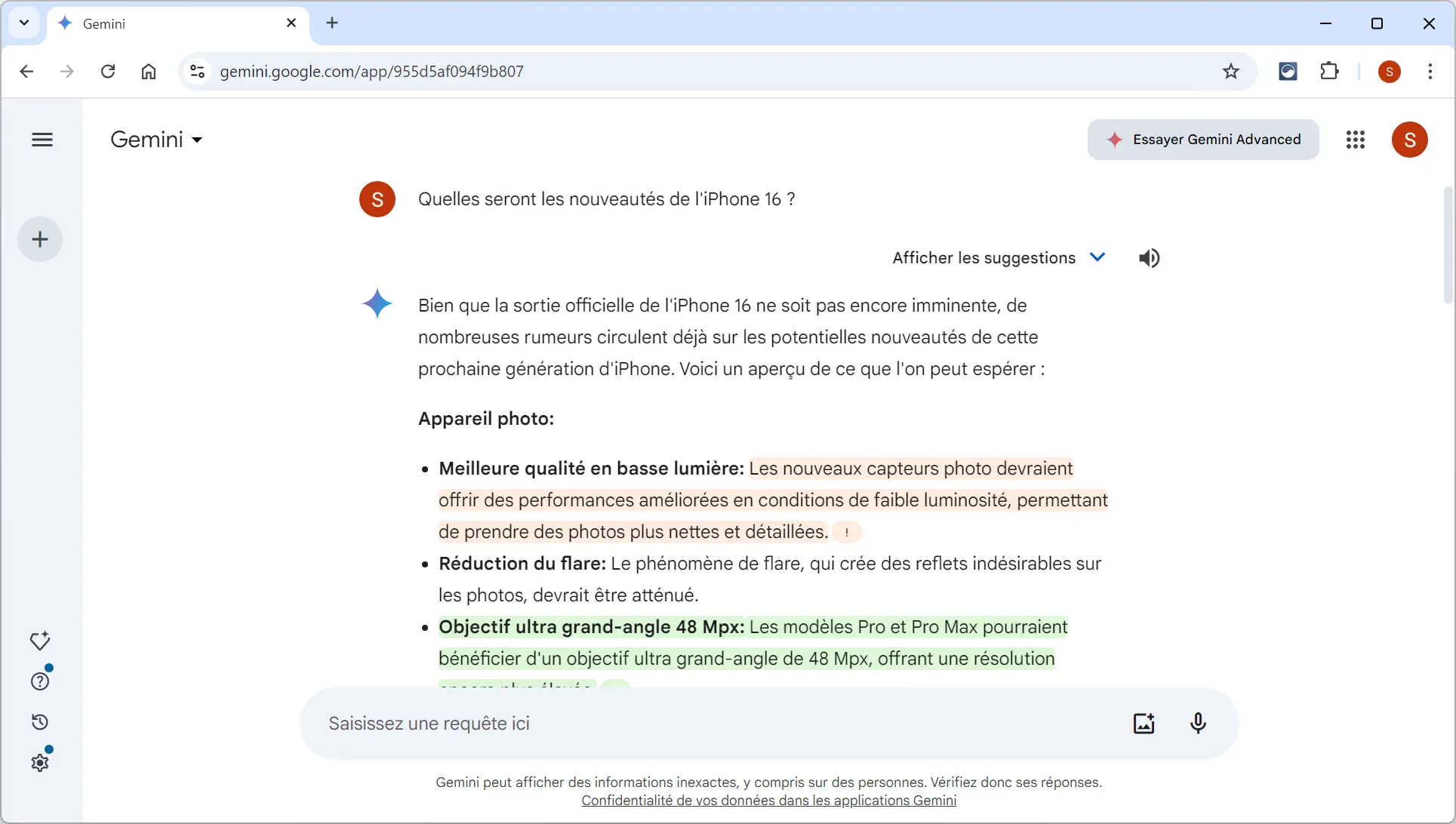
En un instant, vous serez redirigé vers la page gemini.google.com, où la réponse à votre question s’affichera aussitôt. Plus besoin de recherches fastidieuses ou de résultats peu pertinents, Gemini comprend vos besoins et y répond avec précision.
Des réponses adaptées à vos besoins
Contrairement aux moteurs de recherche classiques qui vous proposent une liste de liens plus ou moins pertinents, Gemini va plus loin en vous offrant des réponses complètes et personnalisées. Grâce à sa capacité à saisir les nuances du langage et à analyser le contexte de votre question, cette IA peut :
- Vous guider dans vos recherches en affinant les résultats
- Vous faire des recommandations adaptées à votre situation
- Vous aider à prendre des décisions éclairées en vous présentant les avantages et les inconvénients
- Vous fournir des explications détaillées sur des sujets complexes ou techniques
Que vous organisiez vos prochaines vacances, recherchiez des conseils pour entretenir votre jardin ou souhaitiez comprendre les enjeux d’une actualité importante, Gemini sera là pour vous accompagner et vous fournir les informations dont vous avez besoin.
Une stratégie cohérente pour Google
En intégrant Gemini à Chrome, Google poursuit sa volonté de créer un écosystème interconnecté et intelligent. L’entreprise souhaite vous offrir une expérience intuitive et homogène, quel que soit le service que vous utilisez.
Associée à Google Lens, qui permet d’effectuer des recherches inversées d’images depuis le navigateur, Gemini fait de Chrome un outil pratique pour explorer le web et trouver les informations les plus pertinentes.
Prêt à faciliter vos recherches ?
L’arrivée de Gemini dans la barre d’adresse de Google Chrome marque une nouvelle étape dans la façon dont nous interagissons avec les moteurs de recherche. Grâce à cette intégration native, vous accédez rapidement à la puissance d’une intelligence artificielle capable de répondre à vos questions avec finesse et précision.
Alors, prêt à adopter Gemini comme nouveau compagnon de recherche ?






